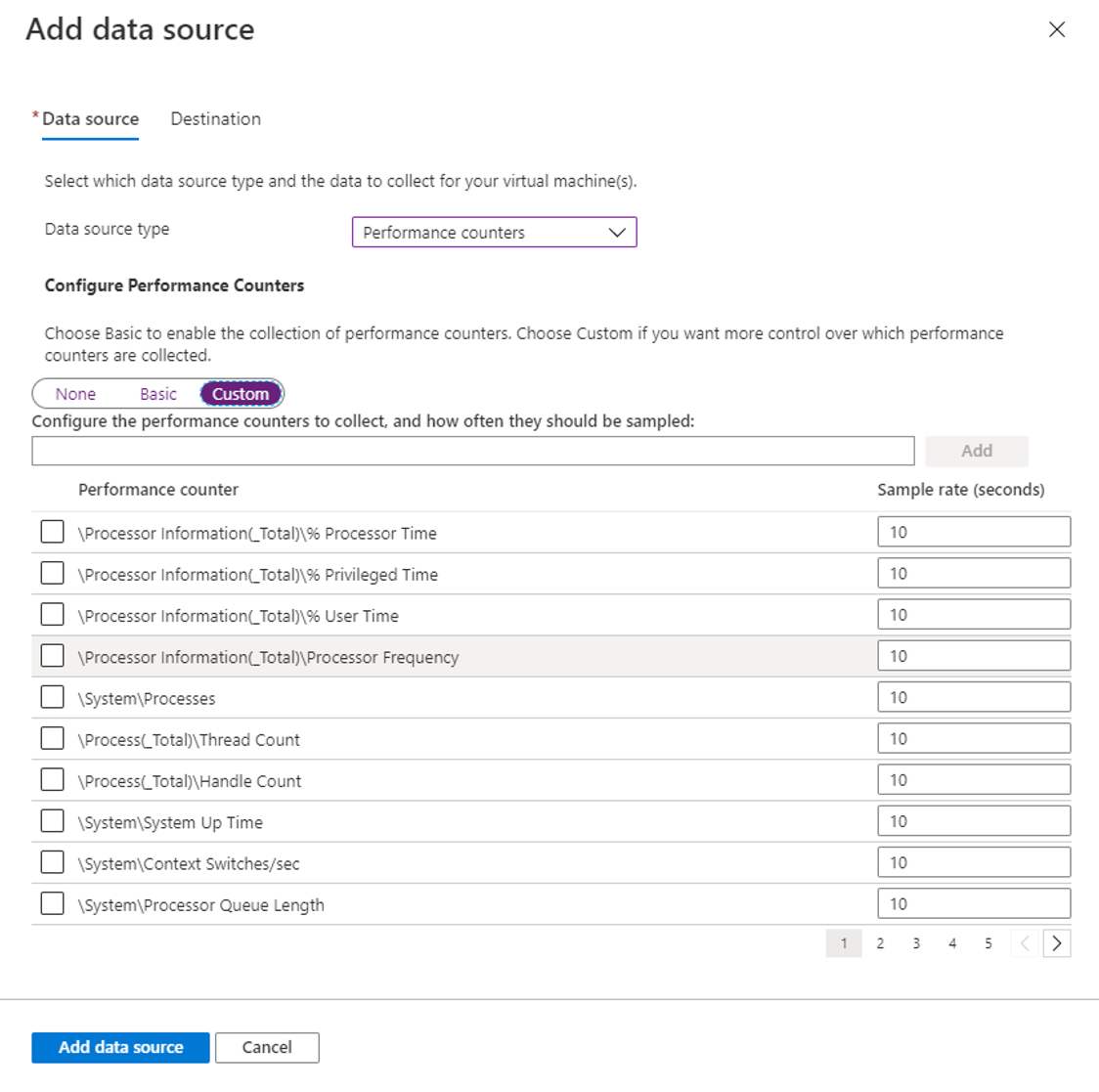パフォーマンス カウンターは、仮想ハードウェア コンポーネント、オペレーティング システム、ワークロードのパフォーマンスに関する分析情報を提供します。 データ収集規則 (DCR) とパフォーマンス カウンター データ ソースを使って、Windows と Linux の両方の仮想マシンからカウンターを収集します。
DCR の作成の詳細については、「Azure Monitor を使用して VM クライアントからデータを収集する」を参照してください。 この記事では、パフォーマンス カウンターのデータ ソースの種類について詳しく説明します。
注
DCR 定義を直接操作するか、ARM テンプレートなどの他の方法でデプロイするには、 Azure Monitor のデータ収集規則 (DCR) サンプルを参照してください。
パフォーマンス カウンター データ ソースを構成する
「Azure Monitor を使用して仮想マシン クライアントからデータを収集する」のプロセスを使用して DCR を作成します。 DCR の [収集と配信] タブで、[データ ソースの種類] ドロップダウンから [パフォーマンス カウンター] を選択します。 収集するオブジェクトの定義済みセットとそのサンプリング レートから選択します。 サンプリング レートが低いほど、値が収集される頻度が高くなります。
[カスタム] を選択して、基本選択で使用できないパフォーマンス カウンターを収集する XPath を指定します。 \PerfObject(ParentInstance/ObjectInstance#InstanceIndex)\Counter形式を使用します。
ヒント
カウンター名にアンパサンド (&) が含まれている場合、それを & に置き換えます。 たとえば、\Memory\Free & Zero Page List Bytes のようにします。
警告
Windows と Linux の両方のマシンに関連付けられている DCR のカウンターを手動で定義するときは注意してください。一部の Windows および Linux スタイルのカウンター名は同じメトリックに解決され、コレクションが重複する可能性があるためです。 たとえば、同じ DCR で \LogicalDisk(*)\Disk Transfers/sec (Windows) と Logical Disk(*)\Disk Transfers/sec (Linux) の両方を指定すると、ディスク転送メトリックがサンプリング期間ごとに 2 回収集されます。
この動作は、 プラットフォームの種類を指定しない DCR でパフォーマンス カウンターを収集しないことで回避できます。 Windows カウンターが Windows マシンに関連付けられている DCR にのみ含まれていること、および Linux カウンターが Linux マシンに関連付けられている DCR にのみ含まれていることを確認します。
注
現在、Microsoft.HybridCompute (Azure Arc 対応サーバー) リソースは メトリックス エクスプローラーで表示できませんが、メトリック データはメトリック REST API (メトリック名前空間 - リスト、メトリック定義 - リスト、メトリック - リスト) を使用して取得できます。
宛先を追加する
パフォーマンス カウンターは、 Perf テーブルに格納されている Log Analytics ワークスペースや、メトリックス エクスプローラーで使用できる Azure Monitor メトリック (プレビュー) に送信できます。 Azure Monitor ログの種類の宛先を追加し、Log Analytics ワークスペースを選択します。 複数のワークスペースを追加できますが、これにより重複するデータがそれぞれに送信され、追加コストが発生します。 Azure Monitor メトリック (プレビュー) の詳細は、監視対象リソースのサブスクリプション レベルで格納されるため、これ以上の詳細は必要ありません。
注
Linux の場合、唯一の宛先として Azure Monitor メトリックを使用することは、v1.10.9.0 以降でサポートされています。
データ収集の確認
Log Analytics ワークスペースでデータが収集されていることを確認するには、 Perf テーブル内のレコードを確認します。 仮想マシンまたは Azure portal の Log Analytics ワークスペースから、[ ログ ] を選択し、[ テーブル ] ボタンをクリックします。 [仮想マシン] カテゴリで、[Perf] の横にある [実行] をクリックします。
Azure Monitor メトリックでデータが収集されていることを確認するには、Azure portal で仮想マシンから [メトリック] を選択します。 名前空間の 仮想マシン ゲスト (Windows) または azure.vm.linux.guestmetrics を選択し、ビューに追加するメトリックを選択します。
性能カウンター
次のパフォーマンス カウンターは、Windows および Linux 仮想マシン用の Azure Monitor エージェントによって収集できます。 サンプル頻度は、データ収集ルールを作成または更新するときに変更できます。
Windows パフォーマンス カウンター
| パフォーマンス カウンター | カテゴリ | 既定のサンプル頻度 |
|---|---|---|
| \プロセッサ情報(_Total)\% プロセッサ時間 | CPU(中央処理装置) | 六十 |
| \プロセッサ情報(_合計)\% 特権時間 | CPU(中央処理装置) | 六十 |
| \プロセッサ情報(_Total)\% ユーザー時間 | CPU(中央処理装置) | 六十 |
| \プロセッサ情報(合計)\プロセッサ周波数 | CPU(中央処理装置) | 六十 |
| \システム\プロセス | CPU(中央処理装置) | 六十 |
| \Process(_Total)\スレッド数 | CPU(中央処理装置) | 六十 |
| \Process(_Total)\Handle Count | CPU(中央処理装置) | 六十 |
| \システム\システム稼働時間 | CPU(中央処理装置) | 六十 |
| \System\Context Switches/sec | CPU(中央処理装置) | 六十 |
| \System\Processor Queue Length | CPU(中央処理装置) | 六十 |
| \Memory\% Committed Bytes In Use | 記憶 | 六十 |
| \Memory\使用可能なバイト数 | 記憶 | 六十 |
| \Memory\コミット済みバイト数 | 記憶 | 六十 |
| \メモリ\キャッシュバイト | 記憶 | 六十 |
| \Memory\Pool Paged Bytes | 記憶 | 六十 |
| \Memory\Pool Nonpaged Bytes | 記憶 | 六十 |
| \Memory\Pages/sec | 記憶 | 六十 |
| \Memory\Page Faults/sec | 記憶 | 六十 |
| \Process(_Total)\Working Set | 記憶 | 六十 |
| \Process(_Total)\Working Set - Private | 記憶 | 六十 |
| \LogicalDisk(_Total)\% Disk Time | ディスク | 六十 |
| \LogicalDisk(_Total)\% ディスク読み取り時間 | ディスク | 六十 |
| \LogicalDisk(_Total)\% ディスク書き込み時間 | ディスク | 六十 |
| \LogicalDisk(_Total)\% Idle Time | ディスク | 六十 |
| \LogicalDisk(_Total)\Disk Bytes/sec | ディスク | 六十 |
| \LogicalDisk(_Total)\ディスク読み取りバイト/秒 | ディスク | 六十 |
| \LogicalDisk(_Total)\ディスク書き込みバイト/秒 | ディスク | 六十 |
| \LogicalDisk(_Total)\ディスク転送数/秒 | ディスク | 六十 |
| \LogicalDisk(_Total)\ディスク読み取り回数/秒 | ディスク | 六十 |
| \LogicalDisk(_Total)\ディスク書き込み/秒 | ディスク | 六十 |
| \LogicalDisk(_Total)\Avg.Disk sec/Transfer | ディスク | 六十 |
| \LogicalDisk(_Total)\Avg.Disk sec/Read | ディスク | 六十 |
| \LogicalDisk(_Total)\Avg.Disk sec/Write | ディスク | 六十 |
| \LogicalDisk(_Total)\平均ディスク キューの長さ | ディスク | 六十 |
| \LogicalDisk(_Total)\平均ディスク読み取りキュー長さ | ディスク | 六十 |
| \LogicalDisk(_Total)\Avg.Disk Write Queue Length | ディスク | 六十 |
| \LogicalDisk(_Total)\% 空きスペース | ディスク | 六十 |
| \LogicalDisk(_Total)\空きメガバイト | ディスク | 六十 |
| \ネットワーク インターフェイス(*) \バイト合計/秒 | ネットワーク | 六十 |
| \ネットワークインターフェイス(*) \バイト送信数/秒 | ネットワーク | 六十 |
| \ネットワーク インターフェイス(*) \バイト受信/秒 | ネットワーク | 六十 |
| \ネットワークインターフェイス(*) \パケット/秒 | ネットワーク | 六十 |
| \ネットワーク インターフェース(*) \パケット送信/秒 | ネットワーク | 六十 |
| \ネットワーク インターフェイス(*) \受信パケット数/秒 | ネットワーク | 六十 |
| \ネットワークインターフェイス(*) \パケット送信エラー | ネットワーク | 六十 |
| ネットワーク インターフェイス(*)\受信パケットエラー | ネットワーク | 六十 |
次のステップ
- Azure Monitor エージェントの詳細を理解します。
- データ収集ルールの詳細を確認します。